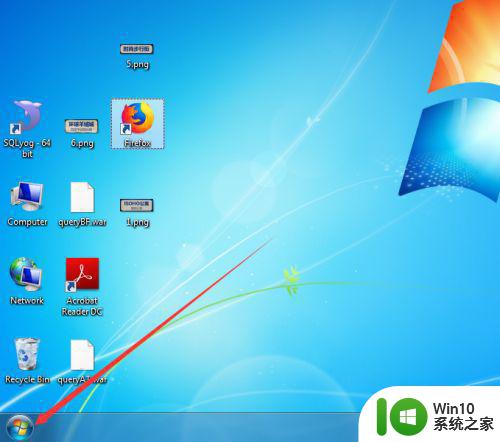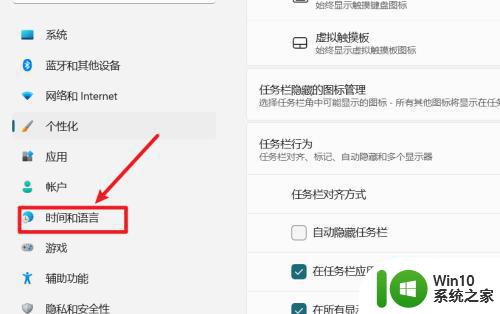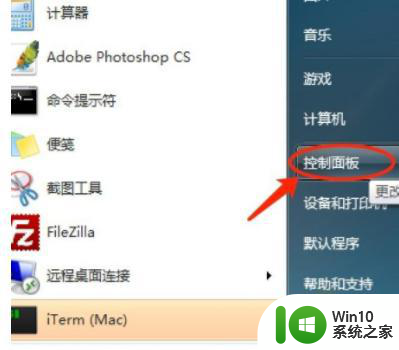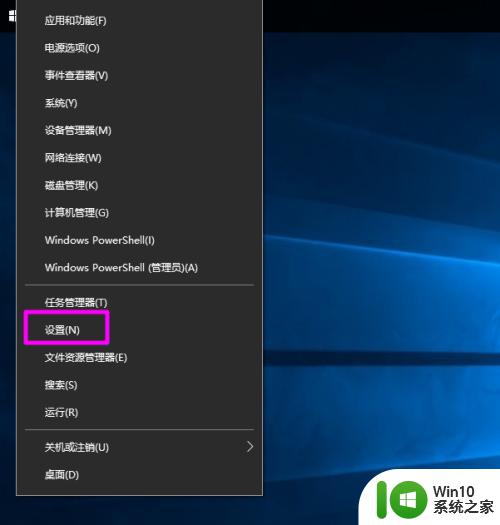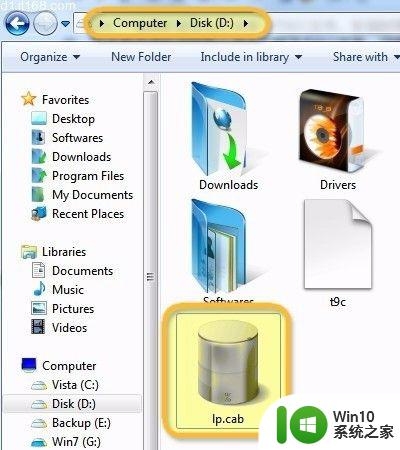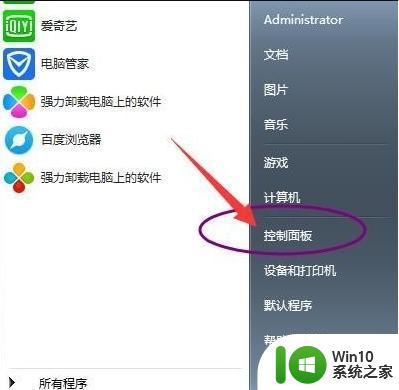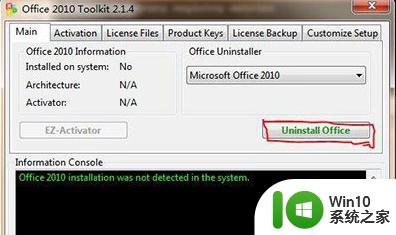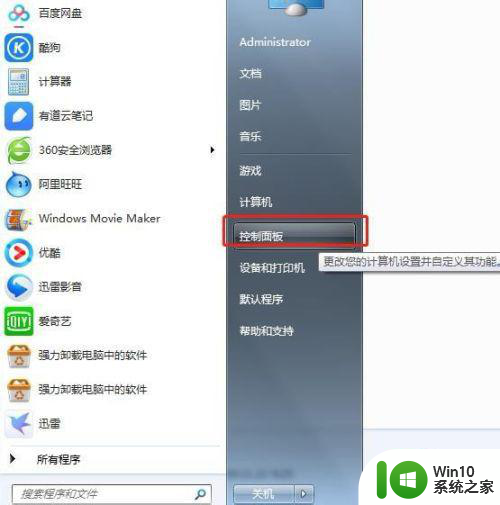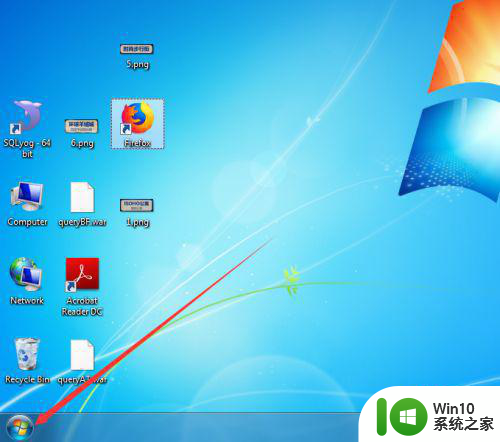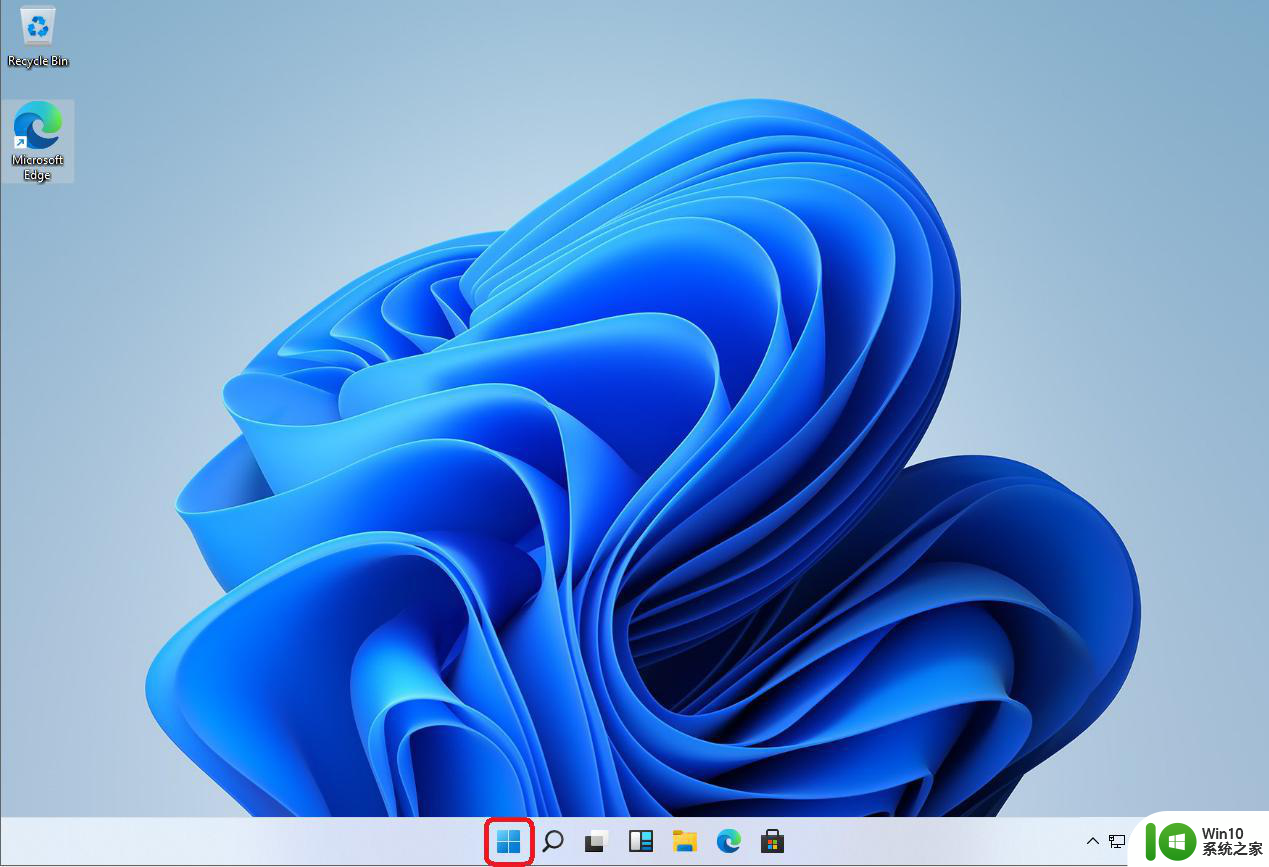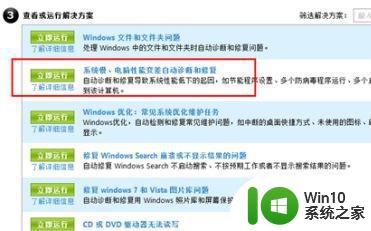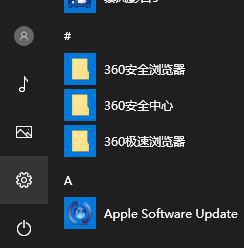如何在win7中安装语言包 win7系统增加语言包方法
更新时间:2023-04-09 14:44:44作者:jiang
在电脑上,系统一般都是默认中文的,要是你下载的是英文版就只有英文,当然我们也可以更换其他语言,但是系统却没有更多的语言只能安装语音包了,那么win7系统增加语言包方法呢,下面小编给大家分享win7系统增加语言包的方法。
解决方法:
1、首先我们在开始菜单中找到Windows Update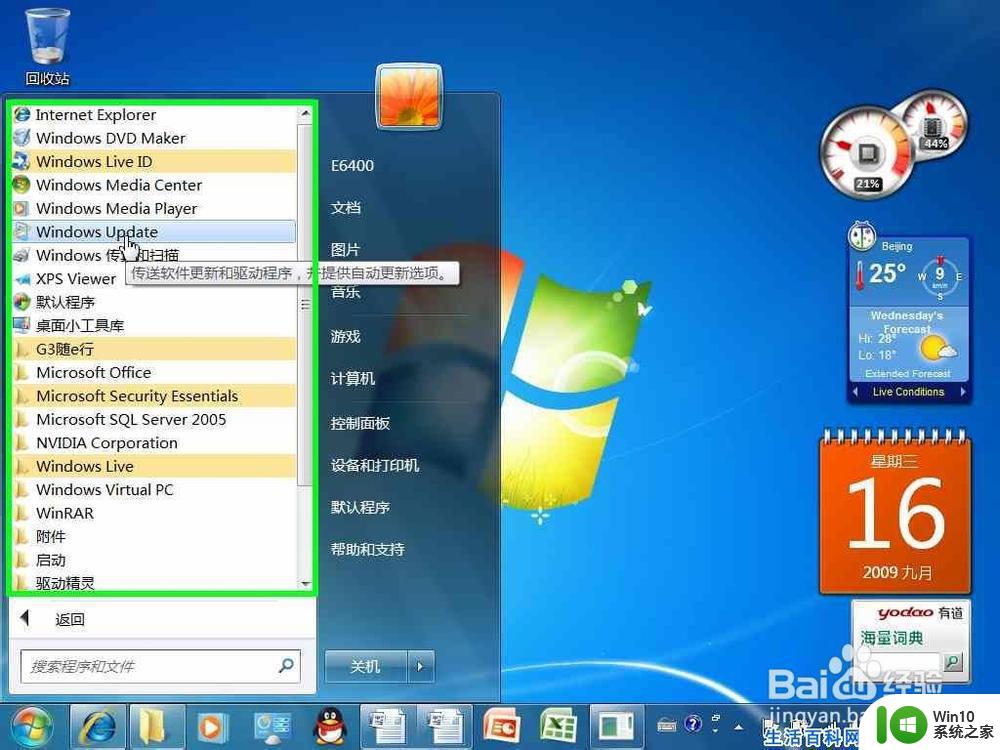
2、然后我们可以在可选更新处发现有34个更新可用,点击进入。
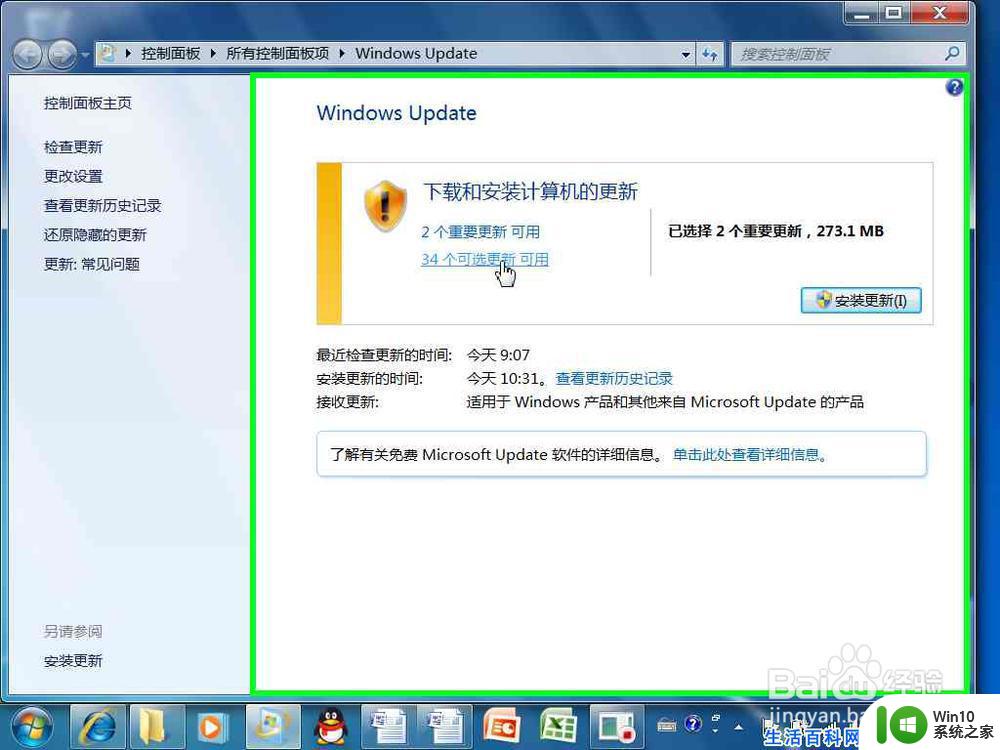
3、这里就可以发现所有可以使用的语言包,然后勾选你需要的语言包,然后点击确定。
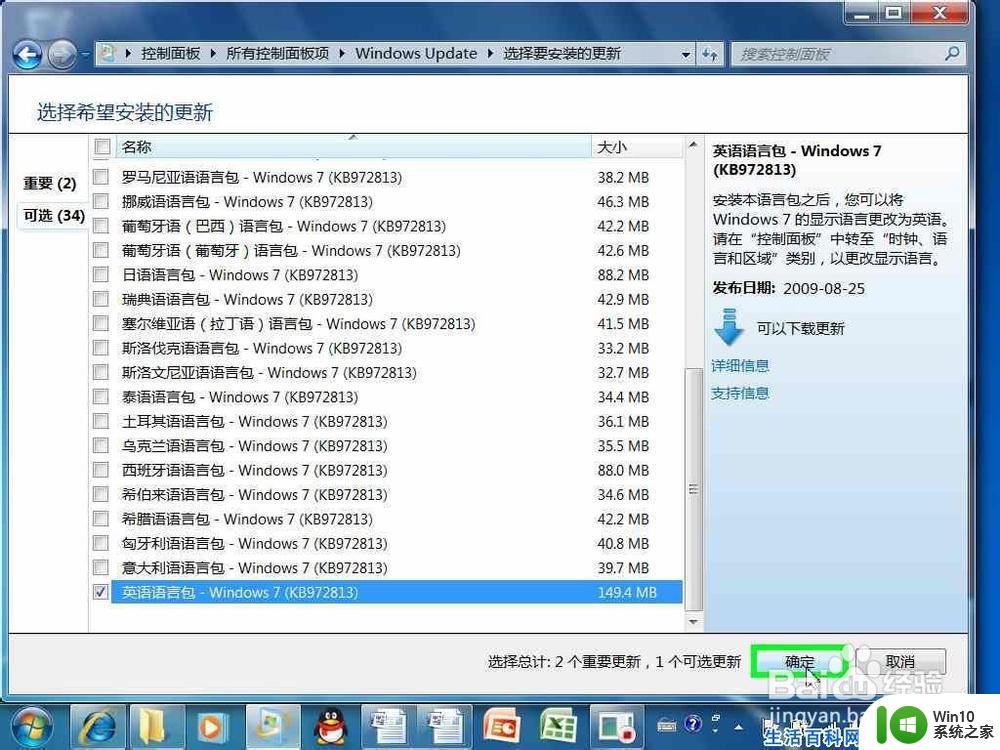
4、现在我们点击安装更新,即可下载并安装该语言包。
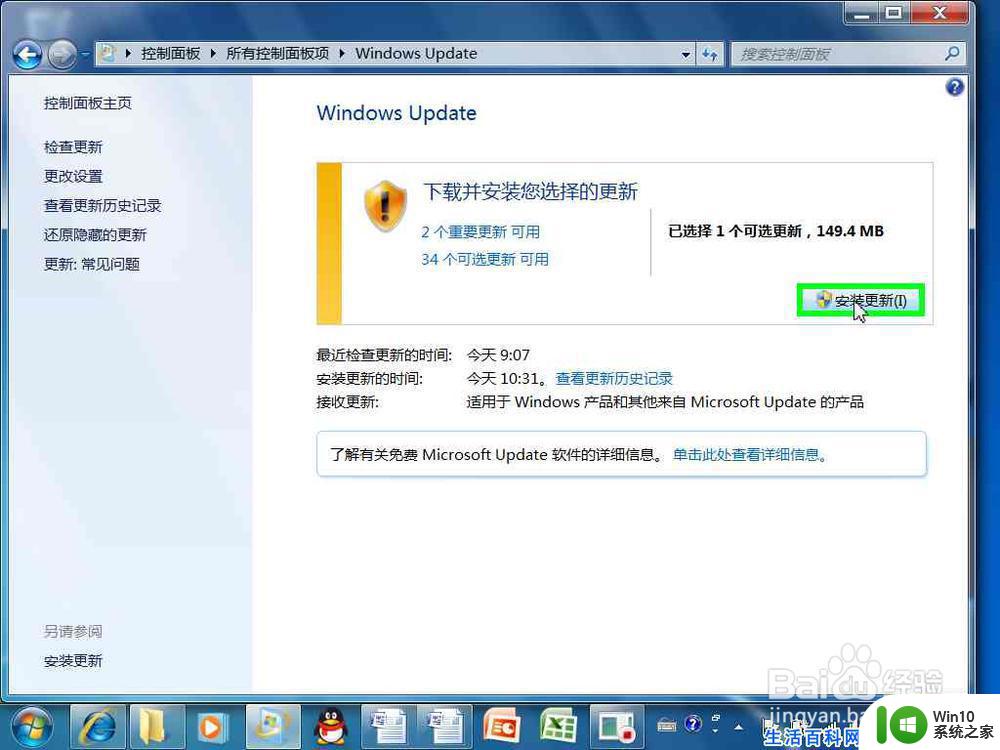
5、待安装更新结束之后,我们可以切换我们的界面语言了。打开开始,选择控制面板。
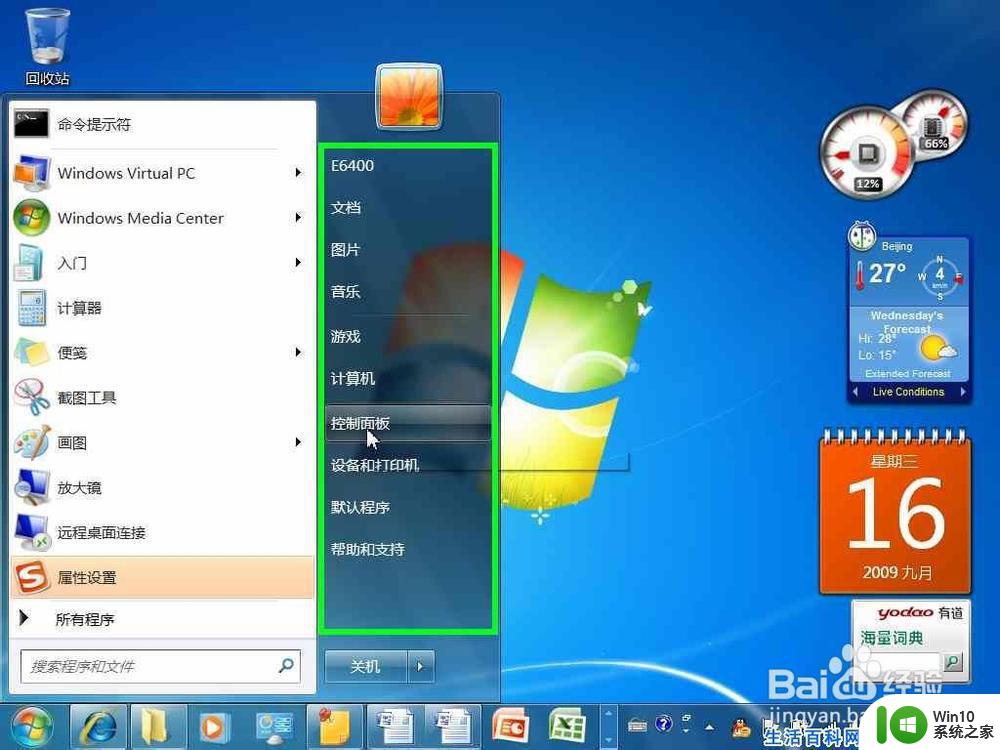
6、然后选择区域和语言。
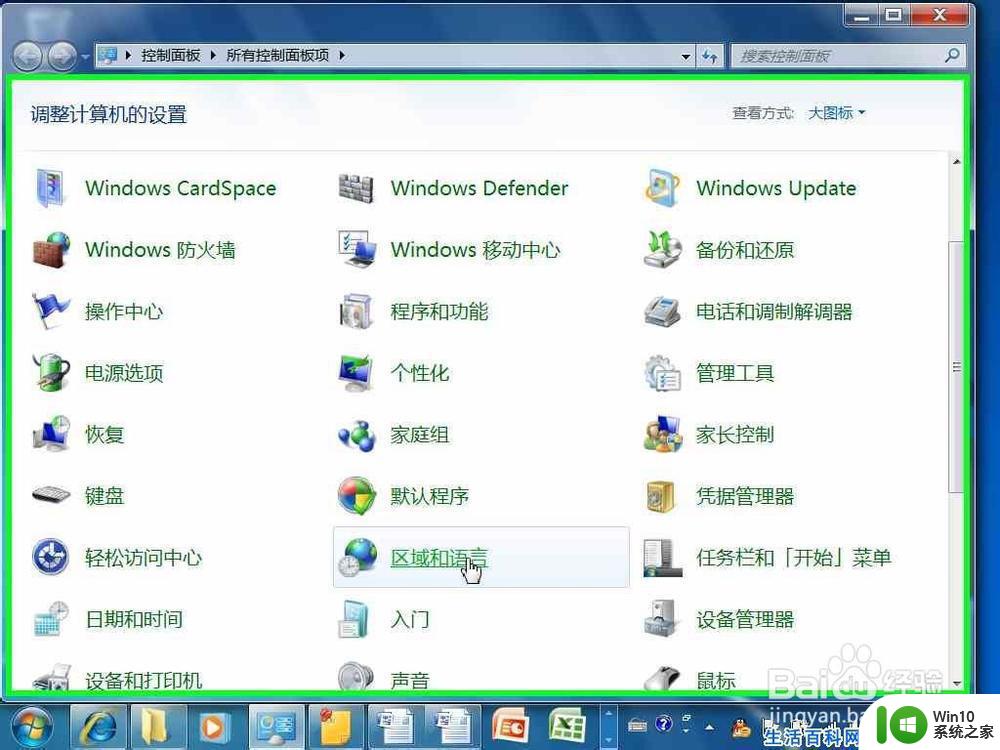
7、然后在键盘和语言选项卡下,找到选择显示语言,这里切换成你安装的语言即可。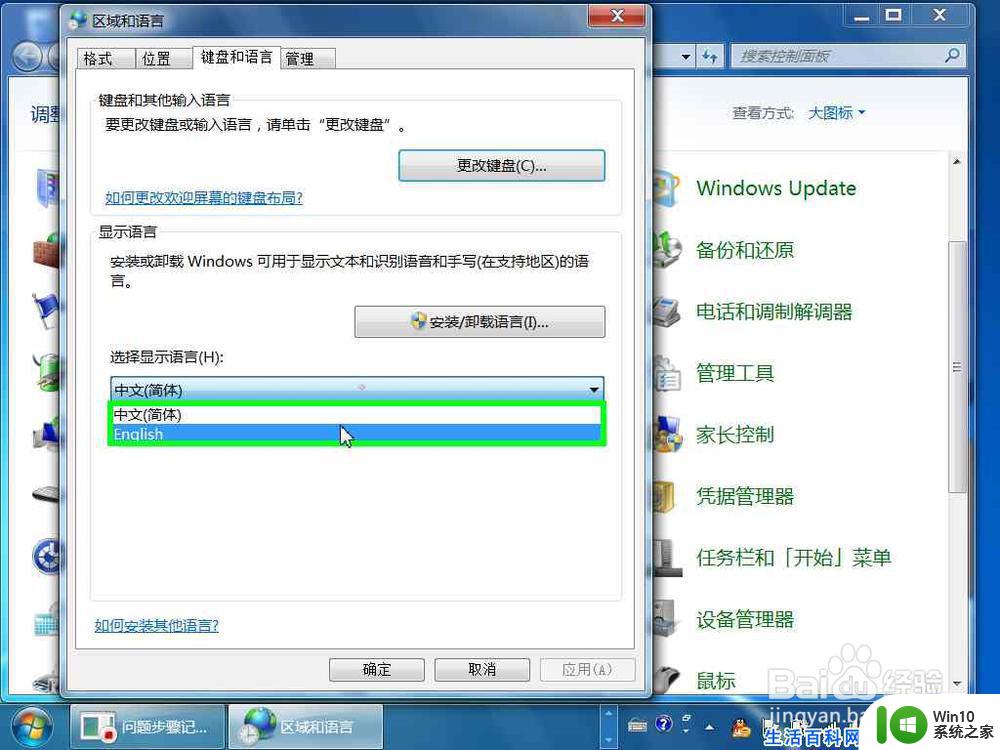
以上就是win7系统增加语言包的方法,有不知道怎么安装语言包的,可以按上面的方法来进行操作。